
Drzewo rodziny jest hierarchiczny schemat która wyszczególnia Połączenie pomiędzy członkami rodziny . Można tworzyć własne drzewo genealogiczne w programie PowerPoint za pomocą jednego z wielu stylów grafiki SmartArt hierarchia Microsoftu. Oto jak.
Zaczynać, Otwórz PowerPoint. i przejdź do zakładki „Wstaw”.

W grupie „ilustracje”, kliknij „grafik SmartArt.”
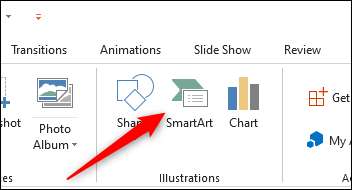
Pojawi się okno „Wybierz grafiki SmartArt”. W okienku po lewej stronie kliknij zakładkę „hierarchii”.
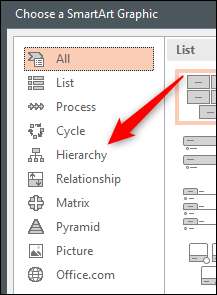
Będziesz teraz zobaczyć małą kolekcję grafik SmartArt hierarchii. Dla standardowych drzew rodzinnych, „ Schemat organizacyjny ”Opcja jest idealna. Można jednak wybrać dowolny SmartArt graficzny działa najlepiej dla Ciebie.
Zaznacz wykres, który chcesz użyć, klikając go.
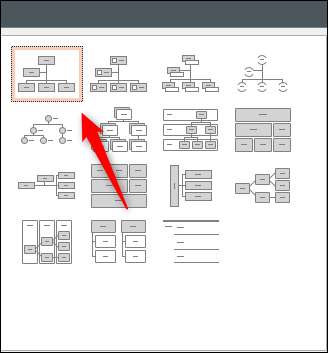
Po wybraniu podgląd i opis wykresie pojawi się w prawym panelu. Kliknij „OK”, aby wstawić wykres.

Z wykresu dodany do prezentacji, można rozpocząć wprowadzanie nazw członków rodziny w każdym odpowiednim polu. Aby to zrobić, kliknij pole i wpisując ich nazwy. Tekst zostanie automatycznie dopasowuje swoją dopasować pola.
Można usunąć pola, których nie potrzebujesz, klikając pole wyboru, aby je zaznaczyć, a następnie naciskając klawisz „Delete” na klawiaturze.
Można również dodać dodatkowe pola poniżej lub powyżej określonych pozycjach. Aby to zrobić, zaznacz pole, klikając go.
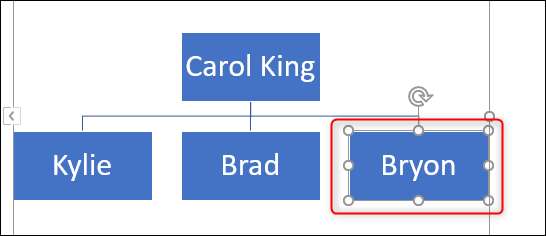
Następnie kliknij zakładkę „Design” w grupie „Narzędzia grafiki SmartArt”.
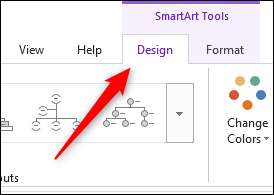
W grupie „Create Graphic”, kliknij strzałkę obok opcji „Add Shape”.
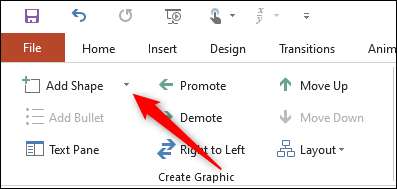
Pojawi się menu rozwijane. Możliwość wybrania opcji z menu będzie zależeć od tego, gdzie chcesz umieścić pole w stosunku do aktualnie wybranym polu. Oto, co robi każda opcja:
- Dodaj kształt po: Dodaje pole w prawo, a na tym samym poziomie, z wybranym polu.
- Dodaj Kształt Przed: Dodaje pole w lewo, a na tym samym poziomie, z wybranym polu.
- Dodaj Kształt Powyżej: Dodaje pole powyżej wybranym polu.
- Dodaj Kształt Poniżej: Dodaje pole poniżej wybranej skrzynki.
- Dodaj Assistant: Dodaje pole między poziomem wybranym polu i poziomu poniżej.
W tym przykładzie, zakładając, że nasza fikcyjna postać Bryon miał dziecko, to używamy opcji „Add Shape Poniżej” opcja.
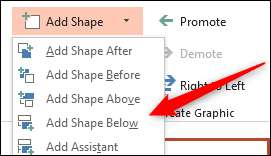
Okno pojawi się poniżej naszej wybranym polu.
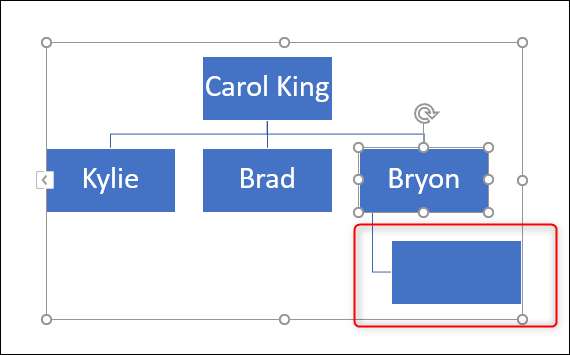
Gdy pole jest umieszczony, wprowadź nazwę danego członka rodziny. Powtórz te czynności, aż drzewo genealogiczne jest kompletna.
Można również dostosować wygląd lub zmienić kolor na wykresie. Kliknij wykres, aby go zaznaczyć, a następnie kliknąć zakładkę „Design”. W grupie „Style SmartArt”, zobaczysz szereg różnych stylów do wyboru, jak również możliwość zmiany kolorów.
Kliknij opcję „Zmień kolory”, aby wyświetlić menu rozwijane, a następnie wybrać schemat kolorów jak najlepiej.
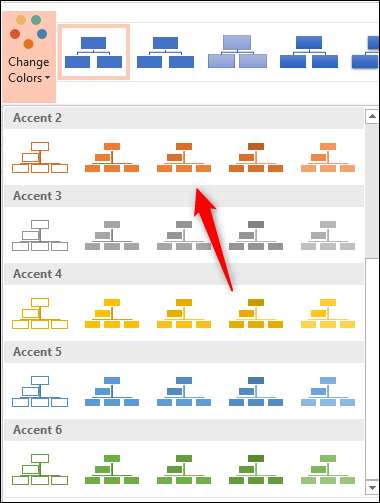
Następnie wybierz styl chcesz ze spisu w grupie „Style grafiki SmartArt”. użyjemy opcji „wstawki”.
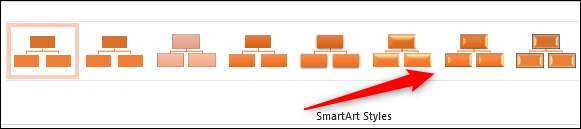
Twój wykres potrwa od wybranego koloru i stylu.
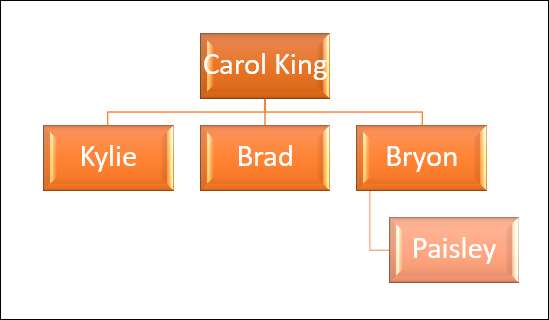
Pobaw się ze stylów i kolorów, aż znajdziesz taki pracach dla Ciebie najlepszy.
Tworzenie drzewa genealogicznego rodziny jest ekscytującą rzeczą, ale to zawsze wspólny wysiłek. Można poprosić członków rodziny współpracować na prezentacji z wami, aby upewnić się, że żaden z członków rodziny są pominięte. I pamiętaj, aby udostępnić prezentację z rodziną, gdy drzewo genealogiczne jest kompletny!







